前言
本系列教程基于Github开源项目magneto-python-aria进行操做。html
在一切的开始以前,本文会涉及基础的Linux系统操做指令,咱们已经尽最大限度简化难度,如cd,nano,pip3,apt install等命令可是大部分都是复制黏贴,极少部分是本身操做。python
由于在2020年9月份-10月份这段时间,谷歌(Google)网盘政策的调整,使谷歌(Google)网盘转存,有了单帐号日额2T的限制。git
![图片[1]-Telegram Bot 实现 magnet、Torrent 自动下载上传至 Google Drive-天时网](https://resource.shangmayuan.com/droxy-blog/2020/12/06/7ebc9ef81c7943319a94d2aaf6887417-1.jpg)
举例说明
例如这个 MKV 文件,能够看到文件全部者是 mfc-l0le ,文件大小是 20GB ,因此按照谷歌(Google)如今的限制,mfc-l0le这个帐户的文件一共能够被转存、复制、下载 2048/50=40.96 次,也就是说,大概 40 次,第四十一次可能转存、下载、复制不了也可能能够转存、下载、复制。当达到2T上限时,上面的 .nfo 文件,也是没法转存了的,全部文件属于 mfc-l0le 这个帐户的文件都将被限制。github
一直到 24 小时后,才能够继续转存。这就是为何如今有一些人的团队盘之间(Team Drive To Team Drive)转存也会出现问题的缘由,能转存是由于转存前都是 SA 文件全部者,而SA又是分散的,因此不多达到上限。web
以上是谷歌如今的限制,因此公开分享基本上会被不少人转存,只能赌运气。从而如今只能转回到 PT/BT 下载, PT 站的限制又是比较多的,因此 PT 是不在本文的考虑中,本文主要介绍是 BT 下载方式,也就是磁力连接和种子。docker
开始
前期准备shell
一、须要 VPS/Server ,系统请采用 Ubuntu18.04 由于 Github 上项目暂且不支持 CentOS 系统。VPS 的硬盘大小,取决了你能够下载文件的大小,全部下载的文件都会进行硬盘容量预分配,因此假如你的 VPS 硬盘大小安装完本项目后是 40G ,下载的文件是 20G ,那在这个下载文件读取完磁力连接/种子信息后,开始下载 0.00000001% 的时候,你剩下的硬盘将只有 20G 可使用,也就是说你接下来只能下载20G之内的文件。json
二、一个谷歌无限空间云盘或一个谷歌无限团队盘api
三、telegram帐户和谷歌帐户
四、酸酸乳或其它上网小工具
说干就干
登陆你的VPS,博主采用的是 Finalshell 链接 VPS ,附上工具下载连接Finalshell-WindowsFinalshell-MacOS
sudo -i
使用以上命令获取root(管理员)权限,已经是root(管理员)权限无视此条。
![图片[2]-Telegram Bot 实现 magnet、Torrent 自动下载上传至 Google Drive-天时网](https://resource.shangmayuan.com/droxy-blog/2020/12/06/d2351b50c37f40cb8cb64c5de105e747-2.png)
apt-get update
更新软件源
![图片[3]-Telegram Bot 实现 magnet、Torrent 自动下载上传至 Google Drive-天时网](https://resource.shangmayuan.com/droxy-blog/2020/12/06/4c78a3c864f8469c92dcbabc4d4f35e1-1.jpg)
apt install docker.io
安装docker
![图片[4]-Telegram Bot 实现 magnet、Torrent 自动下载上传至 Google Drive-天时网](https://resource.shangmayuan.com/droxy-blog/2020/12/06/2fd535b9b6284526ae7d42f249b00028-1.jpg)
![图片[5]-Telegram Bot 实现 magnet、Torrent 自动下载上传至 Google Drive-天时网](https://resource.shangmayuan.com/droxy-blog/2020/12/06/662ec49d8b804634beb725a5d90d5943-1.jpg)
安装完docker后
docker -v
查看 docker 版本,能出现 docker 版本就是正确的,能够直接进入下一步。
![图片[6]-Telegram Bot 实现 magnet、Torrent 自动下载上传至 Google Drive-天时网](https://resource.shangmayuan.com/droxy-blog/2020/12/06/0df0f6cd772743a3bac3dacc6d68a96f-2.png)
开始构建项目
git clone https://github.com/magneto261290/magneto-python-aria mirror-bot/ && cd mirror-bot && sudo apt install python3 && apt install python3-pip
获取项目并进入 mirror-bot 目录并安装 python3&pip3 ,若是出现 Do you want to continue 不用想,直接回车就行。
python3 -V
确认 python 版本是否为 3.5 以上。若是不是,请按照谷歌教程安装 python ,此处不另外去讲,若是版本正确,请不要纠结,咱们继续往下。
![图片[7]-Telegram Bot 实现 magnet、Torrent 自动下载上传至 Google Drive-天时网](https://resource.shangmayuan.com/droxy-blog/2020/12/06/9a0b14b497e544f19788e64b7b8d837b-1.jpg)
pip3 install -r requirements.txt
安装依赖环境
![图片[8]-Telegram Bot 实现 magnet、Torrent 自动下载上传至 Google Drive-天时网](https://resource.shangmayuan.com/droxy-blog/2020/12/06/cb5987f37b374728bf588b0f6e105a59-1.jpg)
生成telegraph token,并记录
python3 generate_telegraph_token.py
![图片[9]-Telegram Bot 实现 magnet、Torrent 自动下载上传至 Google Drive-天时网](https://resource.shangmayuan.com/droxy-blog/2020/12/06/23532932b4154650839d9c96e5115d02-2.png)
生成用户会话交互字符串,并记录
这里须要用到三个东西:
一、Bot_token:你的 Telegram 机器人的 token ,到 https://t.me/botfather 这里获取。【注1】 二、TELEGRAM_API = 到 https://my.telegram.org/ 获取,App title 和 Short name 能够随意填写,不影响使用,而后复制TELEGRAM_API 到此行 三、TELEGRAM_HASH = HASH 复制到此行
python3 generate_string_session.py
![图片[10]-Telegram Bot 实现 magnet、Torrent 自动下载上传至 Google Drive-天时网](https://resource.shangmayuan.com/droxy-blog/2020/12/06/7a7ddd464e594dd2be9cd7f22e6af453-2.png)
![图片[11]-Telegram Bot 实现 magnet、Torrent 自动下载上传至 Google Drive-天时网](https://resource.shangmayuan.com/droxy-blog/2020/12/06/7c03f8680c5e43a0a8f36c2700cbd564-1.jpg)
输入后y后按回车(ENTER),会出现一大串乱码同样的,记录下来,后须要用到。
cp config_sample.env config.env
拷贝 config_sample.env 文件并重命名为 config.env
![图片[12]-Telegram Bot 实现 magnet、Torrent 自动下载上传至 Google Drive-天时网](https://resource.shangmayuan.com/droxy-blog/2020/12/06/3afed43ca15349a8bb2867a28babc448-1.jpg)
编辑config.env主配置文件
nano config.env
![图片[13]-Telegram Bot 实现 magnet、Torrent 自动下载上传至 Google Drive-天时网](https://resource.shangmayuan.com/droxy-blog/2020/12/06/4f17f3b2e0b94d5f976f0630ba8c7198-1.jpg)
删除掉第一行,从上到下的意思分别为:
Bot_token:#你的Telegram机器人的token,到 https://t.me/botfather 这里获取。【注1】
GDRIVE_FOLDER_ID :#例如:https://drive.google.com/drive/u/5/folders/0AAFjrgbbqOFUk9PVA
则填入 0AAFjrgbbqOFUk9PVA
TELEGRAPH_TOKEN = #填入第一步产生的telegraph token
OWNER_ID = #到 https://t.me/userinfobot 获取
DOWNLOAD_DIR = #默认文件下载路径,能够按需规划填写
DOWNLOAD_STATUS_UPDATE_INTERVAL = 5 #下载进度更新间隔,默认为5s
AUTO_DELETE_MESSAGE_DURATION = 20 #bot自删除命令和消息间隔,默认20s
IS_TEAM_DRIVE = "" #若是上传到团队盘,则填写True,若是非团队盘则留空或False
USER_SESSION_STRING = "" #填写上面生成的用户会话交互字符串
TELEGRAM_API = #https://my.telegram.org/ 获取的API和API Hash填入此行和下行
TELEGRAM_HASH = "" #HASH复制到此行
USE_SERVICE_ACCOUNTS = "" #是否使用SA进行上传,若是使用则填写True
若是不知道什么是SA建议留空,截图由于失误填写了 True,你们不要模仿!
![图片[14]-Telegram Bot 实现 magnet、Torrent 自动下载上传至 Google Drive-天时网](https://resource.shangmayuan.com/droxy-blog/2020/12/06/d042ff8ac7ad4a9e8f832ced2f64787b-1.jpg)
Ctrl+X
输入以上命令保存退出,输入Y而后按回车(ENTER)
![图片[15]-Telegram Bot 实现 magnet、Torrent 自动下载上传至 Google Drive-天时网](https://resource.shangmayuan.com/droxy-blog/2020/12/06/64877ac957b6461bba94101353293af3-2.png)
配置GD受权
首先开启 Drive API 并将下载的 credentials.json 上传保存到你的 mirror-bot 目录下面
![图片[16]-Telegram Bot 实现 magnet、Torrent 自动下载上传至 Google Drive-天时网](https://resource.shangmayuan.com/droxy-blog/2020/12/06/9bc1c21bed094521ab1dc900fc843fdc-1.jpg)
输入如下命令安装依赖并获取GoogleDrivetoken受权给bot。复制图中标注部分连接到你的浏览器获取受权代码(authorization code)并输入,按回车键即完成bot受权操做。此时会产生一个Token_pickle文件
pip3 install google-api-python-client google-auth-httplib2 google-auth-oauthlib && python3 generate_drive_token.py
![图片[17]-Telegram Bot 实现 magnet、Torrent 自动下载上传至 Google Drive-天时网](https://resource.shangmayuan.com/droxy-blog/2020/12/06/bbaa73c1f0454f2ab87894670fb2db11-1.jpg)
![图片[18]-Telegram Bot 实现 magnet、Torrent 自动下载上传至 Google Drive-天时网](https://resource.shangmayuan.com/droxy-blog/2020/12/06/fbc94808e65a4f8992ecb2ceccbbb5e1-1.jpg)
构建核心Docker Image并启动
输入如下命令构建bot的docker镜像,构建完成后会当即启动,此过程等待时间较长请你们慢慢等待。
docker build . -t mirror-bot && docker run -idt mirror-bot
![图片[19]-Telegram Bot 实现 magnet、Torrent 自动下载上传至 Google Drive-天时网](https://resource.shangmayuan.com/droxy-blog/2020/12/06/a683beb6d6324a67b0fda91759a43e70-2.png)
最终16个步骤安装完成后是这样的
![图片[20]-Telegram Bot 实现 magnet、Torrent 自动下载上传至 Google Drive-天时网](https://resource.shangmayuan.com/droxy-blog/2020/12/06/f2f9510cee694888bf857946402730de-1.jpg)
而后到bot处,发送/help
![图片[21]-Telegram Bot 实现 magnet、Torrent 自动下载上传至 Google Drive-天时网](https://resource.shangmayuan.com/droxy-blog/2020/12/06/adeed9c704da4984920a2af51c8bbc22-1.jpg)
这样就表示咱们大功告成了!
如何使用
而后下载方式是/mirror + 磁力链接;种子使用的方法是把种子发送给Bot,而后对着种子回复 /mirror 就能够下载,下载完成后会自动回复你 Drive Link ,能够经过访问此 link 定位到盘内文件。
![图片[22]-Telegram Bot 实现 magnet、Torrent 自动下载上传至 Google Drive-天时网](https://resource.shangmayuan.com/droxy-blog/2020/12/06/40635afe578b47d4b731090af5aba55d-1.jpg)
![图片[23]-Telegram Bot 实现 magnet、Torrent 自动下载上传至 Google Drive-天时网](https://resource.shangmayuan.com/droxy-blog/2020/12/06/933c926c0ab448b3874000b0bfcf6b80-1.jpg)
【注1】Telegram建立Bot教程
一、登陆Telegram,并找到@BotFather
![图片[24]-Telegram Bot 实现 magnet、Torrent 自动下载上传至 Google Drive-天时网](https://resource.shangmayuan.com/droxy-blog/2020/12/06/569492313ca545598df46633bfc15b49-1.jpg)
二、咱们使用 /new bot 指令 ,并按照指示为你的Bot取个昵称以及用户名(Bot的用户名必需以bot结尾) 而后你就建立好了你的第一个Telegram Bot!恭喜,是否是特别简单?此时BotFather会给你一个很是很是重要的东西——Bot token,注意千万要保管好它哦!
![图片[25]-Telegram Bot 实现 magnet、Torrent 自动下载上传至 Google Drive-天时网](https://resource.shangmayuan.com/droxy-blog/2020/12/06/ad6c1c53a9e54805ada0f0ec2e441f06-1.jpg)
后记
因为谷歌云盘的开放性,请勿在法律边缘无限试探,请合理使用!






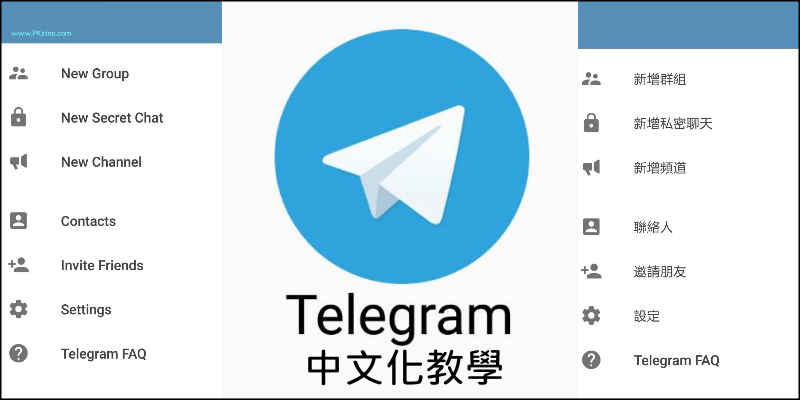






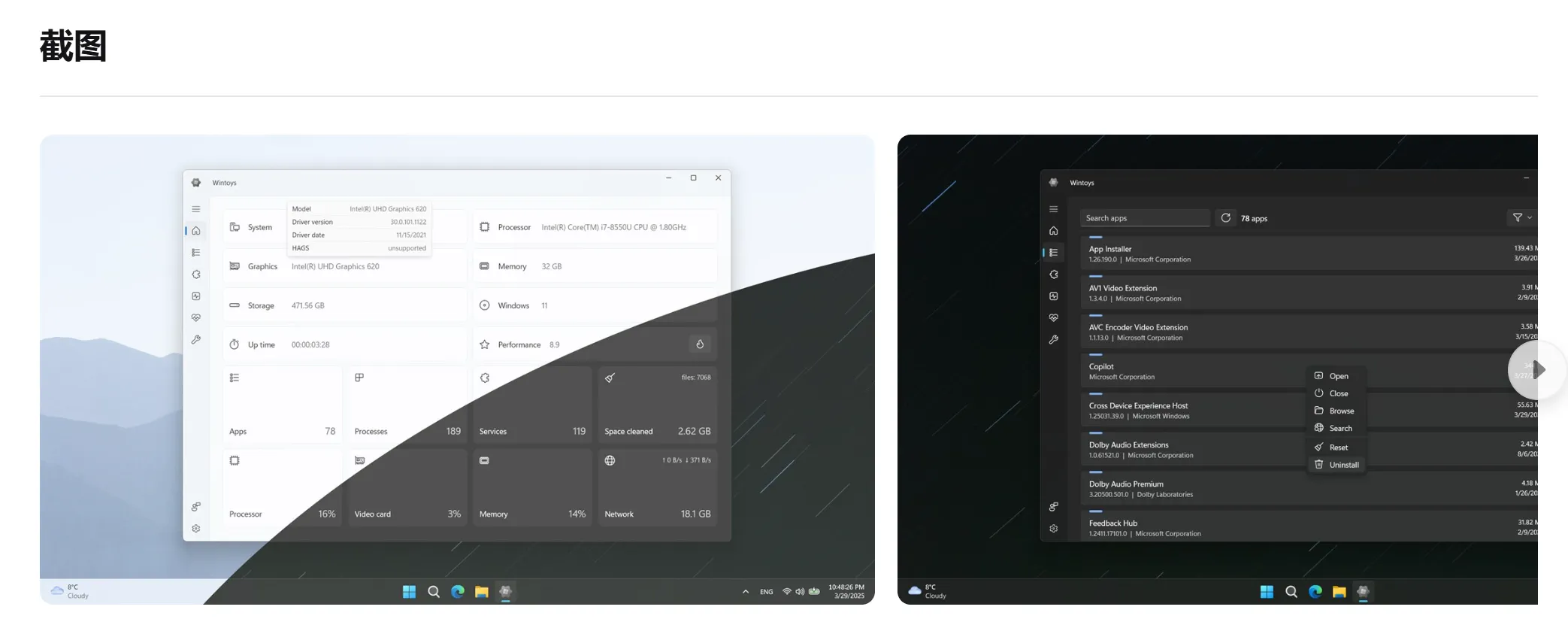
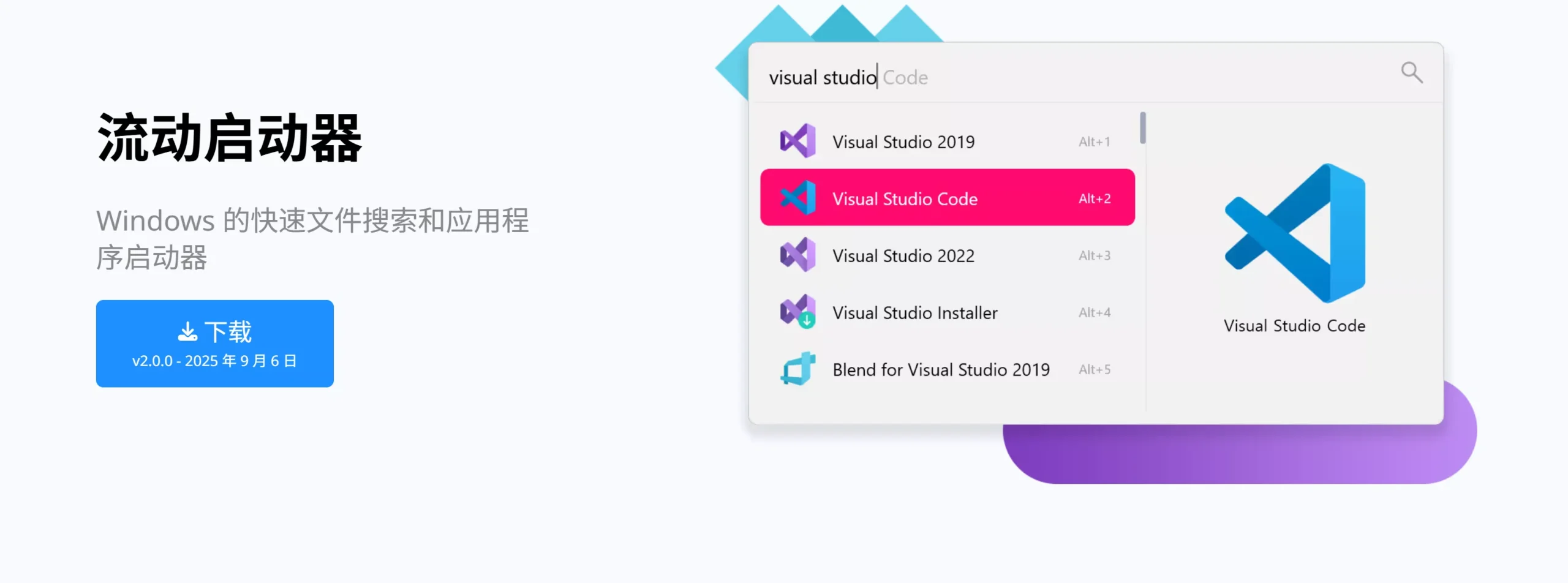


暂无评论内容